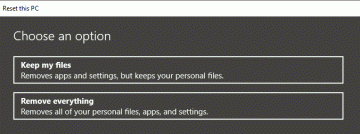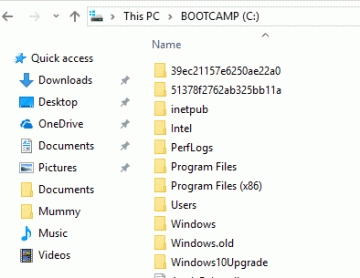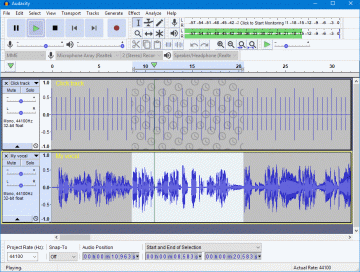En los “buenos” tiempos de la informática personal, parecía que cada periférico necesitaba su propio estándar de conexión. Eventualmente fuimos bendecidos con USB, pero lo que tenía en universalidad fue decepcionado por velocidades relativamente lentas, baja entrega de energía y un confuso conjunto de conectores.
¿Qué es Thunderbolt? Rayo es una interfaz periférica de computadora que representa la solución total más elegante para conectar cosas a una computadora hasta ahora. Actualmente, la última versión de Thunderbolt es Thunderbolt 3 y, al final de este artículo, sabrá todo lo necesario para utilizar este fantástico nuevo estándar de conexión.
Tabla de contenido

Historia de Thunderbolt en un instante
Thunderbolt es el resultado de una colaboración entre Intel Corporation y Apple Computers. Dado que las computadoras Apple han sido utilizadas tradicionalmente por profesionales creativos, siempre han tenido la necesidad de una conexión periférica de alta velocidad. Durante años, la respuesta de Apple a esto fue FireWire, pero a medida que pasaba el tiempo, las limitaciones de FireWire comenzaron a mostrarse.
Intel y Apple colaboraron en un estándar al que inicialmente se le dio el nombre en clave "Pico de luz”, Que aludía a que esta nueva interfaz fue diseñada para utilizar cables ópticos,
en lugar de alambre de cobre. Aparte del alto ancho de banda, los cables ópticos son prometedores gracias a la longitud que pueden tener los cables sin pérdida de señal.

Si bien hay cables Thunderbolt ópticos disponibles en la actualidad, la mayoría de los cables son cobre tradicional, por lo que existen algunas limitaciones de longitud bastante estrictas en los cables Thunderbolt hoy dia.
La primera computadora portátil Light Peak se demostró en 2010, utilizando tecnología óptica, pero hasta el día de hoy, el cobre ha sido la norma. Esto tiene la gran ventaja de que el cableado de cobre también puede transportar energía.
El nombre "Thunderbolt" se reveló por primera vez al mundo en 2011, cuando el año Macbook Pro línea incluía la tecnología. Ese mismo año aparecieron los primeros puertos Thunderbolt en iMacs. Thunderbolt 2 debutó en 2013, duplicando la velocidad de la primera generación. El estándar actual, Thunderbolt 3, recibió soporte en hardware a fines de 2015, como parte de la generación de CPU Intel Skylake.
¡Vaya iluminación engrasada! Especificaciones de Thunderbolt en pocas palabras
Thunderbolt es en realidad una combinación de otros dos protocolos existentes. El primero es PCI Express. Ese es el mismo estándar de comunicaciones que su GPU utiliza para enviar y recibir información. Como sabrá, las GPU necesitan mucho ancho de banda, lo que lo convierte en un gran protocolo para conectar casi cualquier periférico.

La primera generación de conexiones Thunderbolt puede enviar datos a 10 Gbps y al mismo tiempo recepción datos a 10 Gbps. Tiene un canal dedicado de 10 Gbps en cualquier dirección. Compare esto con USB 3.2 Gen 1, que solo puede alcanzar la mitad de esa velocidad.
Thunderbolt 2 duplicó la velocidad disponible a 20 Gbps, y Thunderbolt 3 ofrece la friolera de 40 Gbps. USB 3.2 2 × 2 alcanza un máximo de 20 Gbps. Esto sigue siendo la mitad de Thunderbolt 3. Con tanto ancho de banda disponible, abre todo tipo de aplicaciones innovadoras, que explicaremos a continuación.
Compatibilidad con versiones anteriores de Thunderbolt 3
Es importante recordar que el estándar Thunderbolt y los conectores físicos son en realidad dos cosas diferentes. Si bien los Thunderbolts 1 y 2 utilizan un conector basado en el estándar DisplayPort, en realidad son compatibles con Thunderbolt 3, siempre que esté dispuesto a desembolsar algo de dinero por un adaptador. Como era de esperar, tampoco puede operar esos dispositivos a velocidades más rápidas de lo que fueron diseñados.

Dado que todos los puertos Thunderbolt 3 también incluyen un controlador USB, puede conectar cualquier dispositivo USB a su puerto Thunderbolt y funcionará bien. Sin embargo, los dispositivos que son exclusivamente Thunderbolt 3 no funcionarán con un puerto solo USB-C, a pesar de tener el mismo conector físico.
Del mismo modo, debe usar un cable Thunderbolt 3 para hacer uso del ancho de banda y la funcionalidad de Thunderbolt 3.
Diferenciar Thunderbolt 3 y USB-C
Thunderbolt 1 y 2 utilizan un puerto distintivo, basado en el diseño DisplayPort, por lo que no hay forma de que los confunda con USB. Sin embargo, los controladores Thunderbolt 3 y los controladores USB-C usan exactamente el mismo puerto. La única forma real de notar la diferencia entre ellos es buscar el etiquetado.

Por ejemplo, en MacBooks hay un pequeño gráfico de rayo junto al puerto en cuestión. Del mismo modo, los cables Thunderbolt 3 generalmente están marcados con la palabra Thunderbolt o el gráfico de un rayo pequeño. Por supuesto, no hay riesgo en simplemente conectar un dispositivo para ver si funciona o no.
Cómo se usa Thunderbolt 3
Thunderbolt 3 se está volviendo bastante popular en las computadoras portátiles, especialmente cuando se trata de ultrabooks. Apple ha adoptado Thunderbolt 3 por completo con su última gama de MacBooks. No encontrará otros puertos en una MacBook moderna. Incluso el deber de carga se otorga a los puertos Thunderbolt 3.
Como se mencionó anteriormente, Thunderbolt 3 se puede usar en una topología de hub y radios o se puede conectar en cadena. Si solo tiene dispositivos Thunderbolt 3, puede conectar el primero al puerto, luego el siguiente a ese dispositivo y así sucesivamente. Lo que significa que tener solo una pequeña cantidad de puertos no es un problema.

La realidad es que la mayoría de los periféricos que encontrará no son dispositivos Thunderbolt 3 nativos. Lo que significa que comprar un concentrador Thunderbolt 3 (o USB-C) es la única forma práctica de conectar componentes típicos a su computadora.
En realidad, es bastante conveniente cuando se trata de una configuración de escritorio acoplada. Puede conectar todos sus periféricos de escritorio al concentrador. Cuando llegue a su escritorio, solo necesita conectar un solo cable a su máquina para transformarla en una plataforma de escritorio completa, mientras también carga su computadora portátil.
Gracias al enorme ancho de banda disponible de Thunderbolt 3 y al soporte nativo para el protocolo PCIe, ahora podemos conectar dispositivos que consumen mucho ancho de banda como periféricos. Entonces, por ejemplo, puede conectar un SSD o un GPU externa con niveles aceptables de desempeño.
Los Ultrabooks tienden a tener CPU potentes, pero carecen de almacenamiento y potencia de GPU. Ahora puede llevar su MacBook a casa y conectarlo a estos poderosos periféricos, eliminando la necesidad de tener dos computadoras. También significa que puede actualizar la potencia de su GPU de escritorio sin necesidad de comprar una computadora portátil completamente nueva. Hay muchos otros casos de uso que aprovechan el enorme ancho de banda disponible a través del estándar Thunderbolt 3.
¿Qué pasa con Thunderbolt 4?

En el momento de escribir este artículo, Intel anunció Thunderbolt 4 en el Consumer Electronics Show 2020. Está planeado para debutar en 2020 como parte de los chips Tiger Lake del gigante de los semiconductores, por lo que para cuando lea esto, es muy posible que ya esté en productos de consumo.
Sin embargo, no hay mucho por lo que entusiasmarse. Thunderbolt 4 no es un salto radical de Thunderbolt 3. No de la manera en que Thunderbolt 3 arrasó con la generación anterior.
Lo más importante que debe saber sobre Thunderbolt 4 es que no es más rápido en términos de ancho de banda en comparación con Thunderbolt 3. Por lo tanto, cualquier ansiedad por el desempeño se puede acabar.
Tampoco está del todo claro qué tipo de características nuevas formarán parte de Thunderbolt 4, pero el protocolo se integrará estrechamente con USB4, que será tan rápido como Thunderbolt 3 y 4. Todo indica que estos dos estándares serán compatibles entre sí y con Thunderbolt 3, lo que significa que los usuarios realmente no tendrán que preocuparse por qué se conecta a qué. ¡Ese es un futuro que todos podemos respaldar!
Bienvenido a Help Desk Geek, un blog lleno de consejos técnicos de expertos en tecnología de confianza. Tenemos miles de artículos y guías para ayudarlo a solucionar cualquier problema. Nuestros artículos se han leído más de 150 millones de veces desde su lanzamiento en 2008.
También odiamos el spam, cancela tu suscripción en cualquier momento.